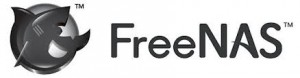Para empezar debemos saber que esta distribución de Linux está basada en BSD y está dedicada a la administración de servicios de almacenamiento en red.
Lo primero que haremos será descargarnos la imagen ISO desde la página web http://www.freenas.org/download-releases.html donde podremos elegir la versión que necesitemos o nuestro PC requiera debido a que las últimas versiones, que es la que yo he elegido, necesita o aconseja tener 1GB de RAM por cada 1TB de disco duro.
Empezaremos creando la VM (máquina virtual) en la que deberemos elegir como tipo de SO la opción de BSD ya que es en lo que está basado, el tamaño de la memoria de 1GB por lo que comente anteriormente y el del disco duro con 2GB suficiente ya que en el sólo se instalará el SO y deberemos añadir otro disco duro para almacenar los ficheros o datos.
Montamos la ISO y procedemos a la instalación:
Nos saldrá una ventana como ésta
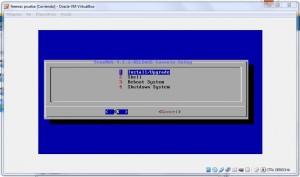
donde elegiremos la opción 1 para la instalación y nos pedirá que seleccionemos en que unidad de disco duro vamos a realizar la instalación, yo como solo he configurado uno pues es el que elegiré,
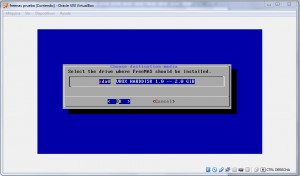
Después de esta ventana nos avisara que todo lo que tengamos almacenado en el disco duro se perderá y si queremos continuar con la instalación.
Empieza realmente la instalación y al terminar nos pedirá que saquemos el CD de instalación y reiniciemos (reboot).
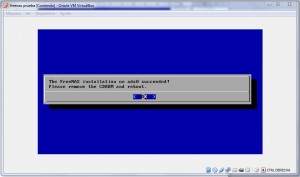
En este paso lo que deberemos hacer es apagar la VM y después sacar o eliminar el CD, porque si primero sacamos el CD nos dará un error y habrá que empezar de nuevo.
Una vez arrancada la maquina nos saldrá la siguiente pantalla en la que vamos a poder configurar el servidor desde ahí o podremos hacerlo gráficamente desde la página web del servidor con la IP que nos aparece
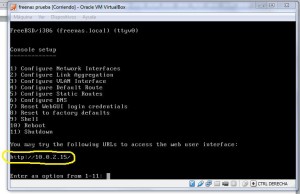
Al meter esta IP en un explorador web nos dirá que no se puede mostrar la página debido a que no es una IP real y debemos en la máquina virtual, apagarla lo primero, y cambiar NAT por adaptador puente en configuración/red y al iniciar ya nos saldrá la IP que estamos usando para poder en nuestro servidor y poder configurarlo gráficamente, pero eso se hará mas adelante en otra entrada.